Amazon Fire TV, Roku, PS, और अन्य डिवाइस पर NFL नेटवर्क को सक्रिय करें
अनेक वस्तुओं का संग्रह / / January 18, 2022
नेशनल फुटबॉल लीग के स्वामित्व में, एनएफएल नेटवर्क एक सदस्यता-आधारित नेटवर्क है जो विशेष रूप से खेल उद्योग को समर्पित है। यूएस या यूरोपीय नागरिक होने के नाते, आप उन सभी खेलों का प्रसारण कर सकते हैं जो एनएफएल नेटवर्क के स्वामित्व में हैं। अधिक सटीक होने के लिए, एनएफएल नेटवर्क एनएफएल और उससे संबंधित सभी सामग्री को देखने के लिए वन-स्टॉप गंतव्य है। इसमें वृत्तचित्र, विशेष, विश्लेषण कार्यक्रम और बहुत कुछ शामिल हैं। तो, इस पोस्ट में, हम Amazon Fire TV, Roku, PS4, PS5 और अन्य उपकरणों पर NFL नेटवर्क को सक्रिय करने के तरीके के बारे में बात करने जा रहे हैं।
सभी विशेषताओं के बीच, एनएफएल नेटवर्क का विक्रय बिंदु यह है कि इसे मोबाइल के साथ-साथ कई अलग-अलग उपकरणों पर भी स्ट्रीम किया जा सकता है। Amazon Fire TV, Roku, PlayStation, Xbox से लेकर Apple TV तक, आप लगभग सभी डिवाइस पर NFL स्ट्रीम कर सकते हैं। उल्लेख नहीं करने के लिए, आप अपने स्मार्ट टीवी पर अपनी सेवाओं का अच्छी तरह से आनंद ले सकते हैं। हालांकि, विभिन्न उपकरणों के लिए एनएफएल नेटवर्क स्थापित करने की प्रक्रिया अलग है। लेकिन चिंता न करें, जैसा कि यहां हम एक विस्तृत गाइड साझा करेंगे कि आप सभी संगत उपकरणों पर एनएफएल नेटवर्क का आनंद कैसे ले सकते हैं।
तो बिना किसी और देरी के, आइए देखें कि Amazon Fire TV, Roku, PS4, PS5 और अन्य उपकरणों पर NFL नेटवर्क को कैसे सक्रिय किया जाए।
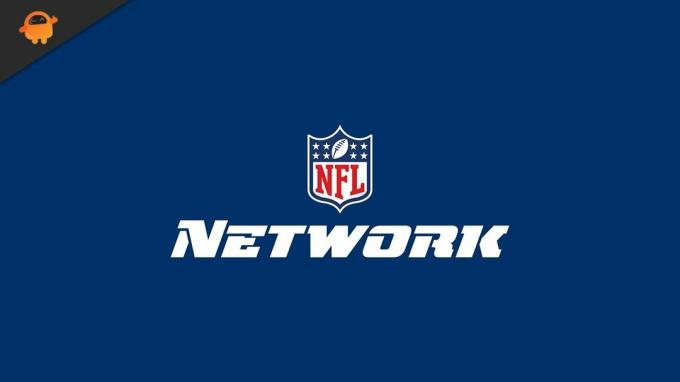
पृष्ठ सामग्री
- एनएफएल नेटवर्क के साथ संगत डिवाइस
-
विभिन्न उपकरणों पर एनएफएल नेटवर्क को कैसे सक्रिय करें?
- अमेज़न फायर टीवी
- रोकु
- प्लेस्टेशन 4 और प्लेस्टेशन 5
- एक्सबॉक्स
- एप्पल टीवी
- Chromecast
- एलजी स्मार्ट टीवी
- सीबीएस ऑल एक्सेस
- एक्सफिनिटी
- सैमसंग स्मार्ट टीवी
- एंड्रॉइड टीवी
- अंतिम शब्द
एनएफएल नेटवर्क के साथ संगत डिवाइस
सक्रियण प्रक्रिया के बारे में बात करने से पहले, उन उपकरणों को जानना महत्वपूर्ण है जो एनएफएल नेटवर्क के साथ संगत हैं। तो, यहां सभी संगत उपकरणों की सूची दी गई है।
- अमेज़न फायर टीवी
- प्लेस्टेशन 4 और प्लेस्टेशन 5
- एक्सबॉक्स सीरीज (एक्सबॉक्स 360, एक्सबॉक्स वन, एक्सबॉक्स वन एस, एक्सबॉक्स वन एक्स, एक्सबॉक्स सीरीज एस, एक्सबॉक्स सीरीज एक्स)
- गूगल क्रोमकास्ट
- रोकु
- एलजी स्मार्ट टीवी
- सीबीएस ऑल एक्सेस
- एक्सफिनिटी
- सैमसंग स्मार्ट टीवी
- एंड्रॉइड स्मार्ट टीवी
अब जब आप सभी संगत उपकरणों के बारे में जानते हैं, तो आइए एनएफएल नेटवर्क के सक्रियण के लिए न्यूनतम आवश्यकताओं की जांच करें।
- सबसे पहली चीज जो आपको चाहिए वह है एक सक्रिय इंटरनेट कनेक्शन।
- आपके पास एक एनएफएल खाता होना चाहिए।
- सुनिश्चित करें कि आपके पास आपका स्मार्टफोन या लैपटॉप है।
विभिन्न उपकरणों पर एनएफएल नेटवर्क को कैसे सक्रिय करें?
विभिन्न उपकरणों पर एनएफएल नेटवर्क के सक्रियण के लिए यहां एक विस्तृत मार्गदर्शिका दी गई है।
अमेज़न फायर टीवी
यदि आप अपने अमेज़ॅन फायर टीवी पर सभी एनएफएल नेटवर्क सामग्री का आनंद लेना चाहते हैं, तो आपको सबसे पहला कदम टीवी पर अपना समर्पित ऐप इंस्टॉल करना होगा। उसके बाद, आपको खाता सक्रिय करने के लिए कोड दर्ज करने सहित अन्य सभी चीजें करनी होंगी।
फिर भी, अमेज़ॅन फायर टीवी पर एनएफएल नेटवर्क को सक्रिय करने के लिए आपको जिन चरणों का पालन करने की आवश्यकता है, वे यहां दिए गए हैं।
- Amazon Fire TV खोलें और Amazon Store की ओर बढ़ें।
- सर्च बार में NFL नेटवर्क टाइप करें और एंटर दबाएं।
- टीवी पर एनएफएल नेटवर्क ऐप डाउनलोड और इंस्टॉल करें।
- एक बार डाउनलोड प्रक्रिया पूरी हो जाने के बाद, ऐप लॉन्च करें।
- एनएफएल नेटवर्क होमपेज पर दिखाई देने वाले कोड को नोट करें।
- अब अपने स्मार्टफोन या लैपटॉप पर एनएफएल नेटवर्क एक्टिवेशन पेज पर जाएं। ये है इसका सीधा लिंक- एनएफएल सक्रिय.
- सक्रियण पृष्ठ पर, वह कोड टाइप करें जिसे आपने नोट किया है और "जारी रखें" विकल्प पर क्लिक करें।
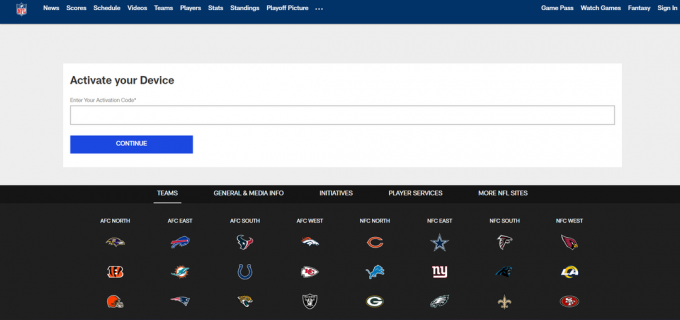
इतना ही। ऑन-स्क्रीन निर्देशों का पालन करें, यानी सभी नियमों और शर्तों को सक्रियण प्रक्रिया को पूरा करने की अनुमति दें। एक बार पूरा हो जाने पर, अपना अमेज़ॅन फायर टीवी खोलें और सभी एनएफएल सामग्री का आनंद लेना शुरू करें।
विज्ञापनों
रोकु
सक्रियण प्रक्रिया में जाने से पहले, आपको डिवाइस में एनएफएल नेटवर्क जोड़ना होगा। एक बार यह हो जाने के बाद, आप Roku पर NFL सक्रियण प्रक्रिया शुरू कर सकते हैं। तो, काम पूरा करने के लिए आपको जिन चरणों का पालन करने की आवश्यकता है, वे यहां दिए गए हैं।
- अपने Roku रिमोट पर, होम पेज पर जाने के लिए "होम" बटन दबाएं।
- अब, चैनल स्टोर पर नेविगेट करें।
- प्रदान की गई जगह में, एनएफएल नेटवर्क टाइप करें और एंटर दबाएं।
- स्थापना प्रक्रिया शुरू करने के लिए "चैनल जोड़ें" विकल्प पर क्लिक करने के बाद एनएफएल नेटवर्क पर टैप करें।
- ऐप इंस्टॉल हो जाने के बाद, इसे लॉन्च करें।
- NFL नेटवर्क के होमपेज पर दिखाई देने वाले कोड को नोट कर लें।
- अब, अपने स्मार्टफोन या लैपटॉप पर, की ओर बढ़ें एनएफएल सक्रिय.
- सक्रियण पृष्ठ पर, वह कोड टाइप करें जिसे आपने नोट किया है और "जारी रखें" विकल्प पर क्लिक करें।
फिर से ऑन-स्क्रीन निर्देशों का पालन करें, यानी सभी नियमों और शर्तों को सक्रियण प्रक्रिया को पूरा करने की अनुमति दें। इतना ही। अब आप Roku पर NFL नेटवर्क का आनंद लेने के लिए पूरी तरह तैयार हैं।
प्लेस्टेशन 4 और प्लेस्टेशन 5
एनएफएल नेटवर्क PlayStation 4 और PlayStation 5 दोनों के साथ संगत है। तो, इन दोनों उपकरणों पर नेटवर्क को सक्रिय करने के लिए आपको जिन चरणों का पालन करने की आवश्यकता है, वे यहां दिए गए हैं।
विज्ञापनों
- अपना PS डिवाइस शुरू करें और PlayStation स्टोर की ओर बढ़ें।
- प्रदान की गई खोज में, एनएफएल नेटवर्क टाइप करें और एंटर कुंजी दबाएं।
- अब, PlayStation 4 या PlayStation 5 पर ऐप डाउनलोड करने के लिए ऑन-स्क्रीन निर्देशों पर जाएं।
- एक बार इंस्टॉलेशन प्रक्रिया पूरी हो जाने के बाद, इसे खोलें और अपने एनएफएल गेम पास क्रेडेंशियल्स का उपयोग करके लॉग इन करें।
- विंडो पर दिखाई देने वाले कोड को नोट कर लें।
- अब, अपने स्मार्टफोन या लैपटॉप पर, की ओर बढ़ें एनएफएल नेटवर्क सक्रियण पृष्ठ.
- सक्रियण पृष्ठ पर, वह कोड टाइप करें जिसे आपने नोट किया है और "जारी रखें" विकल्प पर क्लिक करें।
इतना ही। अब आप PlayStation 4 और PlayStation 5 पर NFL नेटवर्क का आनंद ले सकते हैं।
एक्सबॉक्स
Xbox उपयोगकर्ताओं के लिए सबसे अच्छी बात यह है कि NFL नेटवर्क Xbox 360, Xbox One, साथ ही Xbox Series X और S के साथ संगत है। साथ ही, जिस सक्रियण प्रक्रिया का आपको पालन करने की आवश्यकता है वह भी PlayStation के समान ही है। फिर भी, काम पूरा करने के लिए आपको जिन चरणों का पालन करना होगा, वे यहां दिए गए हैं।
- माइक्रोसॉफ्ट स्टोर पर जाएं और सर्च बार में एनएफएल नेटवर्क टाइप करें और एंटर दबाएं।
- एनएफएल नेटवर्क डाउनलोड विंडो में, एक्सबॉक्स कंसोल पर ऐप की डाउनलोडिंग प्रक्रिया शुरू करने के लिए डाउनलोड विकल्प पर क्लिक करें, इसके बाद इसे इंस्टॉल करें।
- एक बार इंस्टॉलेशन प्रक्रिया पूरी हो जाने के बाद, ऐप खोलें, ड्रॉपडाउन मेनू पर जाकर अपने टीवी प्रदाता का चयन करें।
- विंडो पर दिखाई देने वाले कोड को नोट कर लें।
- अब, अपने स्मार्टफोन या लैपटॉप पर, की ओर बढ़ें एनएफएल नेटवर्क सक्रियण पृष्ठ।
- सक्रियण पृष्ठ पर, वह कोड टाइप करें जिसे आपने नोट किया है और "जारी रखें" विकल्प पर क्लिक करें।
अब आप अपने Xbox कंसोल पर सभी NFL नेटवर्क सामग्री का आनंद ले सकते हैं।
एप्पल टीवी
यदि आप एक एप्पल टीवी के मालिक हैं और उसमें सभी एनएफएल सामग्री का आनंद लेना चाहते हैं, तो सबसे पहले आपको इसका आधिकारिक ऐप डाउनलोड करना होगा। उसके बाद, आपको सेवाओं का उपयोग शुरू करने के लिए अपने एनएफएल नेटवर्क क्रेडेंशियल्स का उपयोग करके लॉग इन करना होगा।
काम पूरा करने के लिए आपको नीचे दिए गए चरणों का पालन करना होगा।
- अपना ऐप्पल टीवी खोलें, और ऐप स्टोर की ओर बढ़ें।
- ऐप स्टोर में, आप सभी उपलब्ध एप्लिकेशन ब्राउज़ कर सकते हैं और मैन्युअल रूप से एनएफएल ऐप ढूंढ सकते हैं। या, आप खोज बार में एनएफएल नेटवर्क टाइप कर सकते हैं और एंटर कुंजी दबा सकते हैं।
- एक बार मिल जाने के बाद, डाउनलोड करने की प्रक्रिया शुरू करने के लिए एनएफएल नेटवर्क के बगल में मौजूद "गेट" बटन पर टैप करें।
- डाउनलोड करने के बाद, ऐप को अपने ऐप्पल टीवी पर इंस्टॉल करें।
- ऐप लॉन्च करें और "प्रोफाइल" सेक्शन की ओर बढ़ें।
- प्रोफ़ाइल मेनू में, "कनेक्ट" मेनू पर क्लिक करें।
- उपलब्ध विकल्पों की सूची में से उस टीवी प्रदाता का नाम चुनें जिसके माध्यम से आपने एनएफएल नेटवर्क सदस्यता ली है।
- उसके बाद, आप स्क्रीन पर कहीं मौजूद सक्रियण कोड देखेंगे जिसके बाद आपको नेटवर्क को सक्रिय करने के लिए आवश्यक निर्देशों का पालन करना होगा।
- अब, अपने स्मार्टफोन या लैपटॉप पर, एक वेब ब्राउज़र खोलें और देखें एनएफएल सक्रिय.
- दिए गए स्थान में, आपके द्वारा नोट किया गया कोड टाइप करें, और "जारी रखें" विकल्प पर क्लिक करें।
- फिर से, उपलब्ध विकल्पों की सूची में से, अपने टीवी प्रदाता का नाम चुनें और सक्रियण प्रक्रिया को अंतिम रूप देने के लिए ऑन-स्क्रीन निर्देशों को देखें।
इतना ही। अब आप अपनी पसंदीदा एनएफएल सामग्री को अपने ऐप्पल टीवी पर भी देख सकते हैं।
Chromecast
यदि आप क्रोमकास्ट उपयोगकर्ता हैं, तो अन्य उपकरणों के विपरीत, आपको एनएफएल नेटवर्क को सक्रिय करने के लिए एक लंबी प्रक्रिया से गुजरना नहीं पड़ता है। वास्तव में, आपको केवल यह सुनिश्चित करने की आवश्यकता है कि क्रोमकास्ट और आपका स्मार्टफोन दोनों सिंक में हैं। या, यह कहना बेहतर होगा कि दोनों डिवाइस एक ही वाई-फाई से जुड़े हैं।
एक बार जब आप उपरोक्त शर्त को पूरा कर लेते हैं, तो कास्टिंग प्रक्रिया शुरू करने के लिए नीचे दिए गए चरणों का पालन करें।
- अपने स्मार्टफोन पर एनएफएल नेटवर्क ऐप लॉन्च करें और कास्ट विकल्प का पता लगाएं और क्लिक करें। यह मुख्य रूप से ऊपरी दाएं कोने में मौजूद है।
- सभी कास्टिंग डिवाइस की सूची से, Chromecast चुनें।
यह इतना सरल है। अब आप क्रोमकास्ट पर एनएफएल नेटवर्क के सभी लाइव स्ट्रीमिंग, मैचों का आनंद ले सकते हैं।
एलजी स्मार्ट टीवी
एलजी स्मार्ट टीवी का ऑपरेटिंग सिस्टम वेबओएस है। इसलिए, यदि आप वेबओएस, एलजी स्मार्ट टीवी पर एनएफएल नेटवर्क सामग्री का आनंद लेना चाहते हैं तो आपको पहले इसकी आधिकारिक ऐप डाउनलोड करनी होगी, इसके बाद सक्रियण प्रक्रिया से गुजरना होगा।
एलजी स्मार्ट टीवी पर एनएफएल नेटवर्क को सक्रिय करने के लिए आपको जिन चरणों का पालन करना होगा, वे यहां दिए गए हैं।
- सबसे पहले, अपने एलजी स्मार्ट टीवी को चालू करें और एलजी कंटेंट स्टोर की ओर बढ़ें।
- ऊपरी दाएं कोने में मौजूद खोज आइकन पर क्लिक करें और एनएफएल नेटवर्क टाइप करें और एंटर दबाएं।
- एनएफएल नेटवर्क विंडो में, ऐप की स्थापना प्रक्रिया शुरू करने के लिए "इंस्टॉल करें" विकल्प पर क्लिक करें।
- एक बार इंस्टॉलेशन प्रक्रिया पूरी होने के बाद एप्लिकेशन लॉन्च करें और एक्टिवेशन कोड की तलाश करें।
- कोड को कागज के एक टुकड़े पर कहीं नोट कर लें।
- अपने स्मार्टफोन या पीसी पर नेविगेट करें एनएफएल सक्रिय, और प्रदान की गई जगह में, नोट किया गया कोड दर्ज करें और "जारी रखें" विकल्प पर क्लिक करें।
इसके साथ, आपने एलजी स्मार्ट टीवी पर एनएफएल नेटवर्क की सक्रियण प्रक्रिया को अंतिम रूप दे दिया है। अब बिना किसी झंझट के सभी एनएफएल सामग्री का आनंद लेना शुरू करें।
सीबीएस ऑल एक्सेस
क्या होगा यदि आप एनएफएल नेटवर्क मैचों को स्ट्रीम करना चाहते हैं और सीधे अपनी सीबीएस ऑल एक्सेस सदस्यता से लाइव स्ट्रीमिंग करना चाहते हैं, तो क्या इस चीज को संभव बनाने का कोई तरीका है? सौभाग्य से, यह कैसे किया जाता है, यह जानने के लिए बस नीचे दिए गए चरणों का पालन करें।
ध्यान दें: गाइड में किसी भी अन्य डिवाइस के विपरीत, आपके पास एनएफएल नेटवर्क पर रिकॉर्ड किए गए मैच और शो देखने की सुविधा नहीं होगी। आप केवल लाइव टीवी चैनलों का आनंद ले सकते हैं, और वह भी केवल वे जो सीबीएस ऑल एक्सेस के अंदर हैं।
- आरंभ करने के लिए, अपने डिवाइस पर सीबीएस ऑल एक्सेस एप्लिकेशन डाउनलोड और इंस्टॉल करें।
- अब अपने क्रेडेंशियल्स का उपयोग करके लॉग इन करें।
- अंत में टॉप सेक्शन में मौजूद लाइव टीवी ऑप्शन पर क्लिक करें। यहां, आप सभी एनएफएल नेटवर्क सामग्री देखेंगे जिसे आप सीबीएस ऑल एक्सेस पर स्ट्रीम कर सकते हैं।
एक्सफिनिटी
मॉडल चाहे जो भी हो, Xfinity डिवाइस पर NFL सामग्री का आनंद लेना शुरू करने के लिए आपको जिन चरणों का पालन करने की आवश्यकता है, वे यहां दिए गए हैं।
- सबसे पहले, डिवाइस पर एनएफएल नेटवर्क ऐप डाउनलोड और इंस्टॉल करें।
- एक बार इंस्टॉलेशन प्रक्रिया पूरी होने के बाद एप्लिकेशन लॉन्च करें और एक्टिवेशन कोड की तलाश करें।
- कोड को कागज के एक टुकड़े पर कहीं नोट कर लें।
- अपने स्मार्टफोन या पीसी पर नेविगेट करें एनएफएल सक्रिय, और प्रदान की गई जगह में, नोट किया गया कोड दर्ज करें और "जारी रखें" विकल्प पर क्लिक करें।
- सभी उपलब्ध विकल्पों की सूची से, अपने डिफ़ॉल्ट टीवी प्रदाता के रूप में Xfinity चुनें।
अंत में, अपने क्रेडेंशियल्स का उपयोग करके लॉग इन करें और अपने डिवाइस पर एनएफएल नेटवर्क सामग्री का आनंद लेना शुरू करें।
सैमसंग स्मार्ट टीवी
सैमसंग स्मार्ट टीवी पर एनएफएल नेटवर्क को सक्रिय करने की प्रक्रिया एलजी स्मार्ट टीवी के समान ही है। फिर भी, सभी सैमसंग स्मार्ट टीवी उपयोगकर्ताओं की सुविधा के लिए, यहां वे चरण दिए गए हैं जो आपके काम को पूरा कर देंगे।
- अपने सैमसंग स्मार्ट टीवी पर, ऐप स्टोर पर नेविगेट करें, एनएफएल नेटवर्क टाइप करें और एंटर दबाएं।
- अपने टीवी पर ऐप डाउनलोड और इंस्टॉल करें।
- एक बार इंस्टॉलेशन प्रक्रिया पूरी हो जाने के बाद, एप्लिकेशन लॉन्च करें।
- स्क्रीन पर कहीं दिखाई देने वाले कोड को नोट कर लें।
- मुलाकात एनएफएल सक्रिय.
- दिए गए स्थान में कोड दर्ज करें और जारी रखें विकल्प पर क्लिक करें।
इतना ही। अब आप अपने सैमसंग स्मार्ट टीवी पर एनएफएल नेटवर्क का आनंद ले सकते हैं।
एंड्रॉइड टीवी
अंत में, यदि आपके पास एक Android टीवी है, तो अपने डिवाइस पर एनएफएल नेटवर्क का आनंद लेने के लिए आपको जिन चरणों का पालन करना होगा, वे यहां दिए गए हैं।
- अपने Android TV पर Google Play Store पर जाएं।
- सर्च बार में NFL नेटवर्क टाइप करें और एंटर दबाएं।
- टीवी पर एप्लिकेशन इंस्टॉल करें।
- एनएफएल नेटवर्क ऐप लॉन्च करें और स्क्रीन पर दिखाई देने वाले सक्रियण कोड को नोट करें।
- मुलाकात एनएफएल सक्रिय, दिए गए स्थान में "जारी रखें" विकल्प पर क्लिक करके कोड दर्ज करें।
अब, अपने एंड्रॉइड स्मार्ट टीवी पर सभी उपलब्ध सामग्री की स्ट्रीमिंग शुरू करने के लिए अपने एनएफएल गेम पास क्रेडेंशियल्स का उपयोग करके लॉग इन करें।
अंतिम शब्द
यह था कि Amazon Fire TV, Roku, PS4, PS5 और अन्य उपकरणों पर NFL नेटवर्क को कैसे सक्रिय किया जाए। किसी भी कठिनाई के मामले में टिप्पणियों में हमसे संपर्क करने में संकोच न करें।

![MS21011C: MetroPCS LG Aristo दिसंबर सुरक्षा पैच [MS210]](/f/ccaf5b892342712f0b916ae176d6c31e.jpg?width=288&height=384)

![G955FXXU4CRKG: नवंबर 2018 गैलेक्सी S8 प्लस [यूरोप] के लिए सुरक्षा](/f/7d644094aa885b7b6cd1410a3e0f31a8.jpg?width=288&height=384)